ALTTOPLAM işlevi: Formül ve Excelde ALTTOPLAM işlevinin nasıl kullanılacağı

Excel
Excel'deki Ortalama işlevi, ortalama değerleri hızlı bir şekilde hesaplamanıza yardımcı olacaktır. Aşağıda , Excel'de ortalama işlevinin nasıl kullanılacağına ilişkin ayrıntılar yer almaktadır .
Excel'deki temel işlevler arasında , SUM işlevi , Ortalama işlevi,... gibi hesaplama işlevleri grubu birçok kişi tarafından kullanılmaktadır. Excel'deki Ortalama işlevi, bir e-tablodaki bir dizi sayının ortalamasını hesaplamak için kullanılır ve uzun sayı dizilerinde daha hızlı hesaplamaları destekler. Ortalama işlevinin sözdizimi ve kullanımı çok basittir; Excel'deki Averageif koşullu ortalama işlevi kadar karmaşık değildir . Aşağıdaki makale Excel'de Ortalama işlevini nasıl kullanacağınızı size yönlendirecektir.
1. Ortalama Excel işlevini kullanma talimatları
Ortalama işlevinin sözdizimi şöyledir : =ORTALAMA(sayı1,[sayı2],…) .
Orada:
Excel'de Ortalama işlevini kullanırken hatırlanması gerekenler:
Aşağıdaki veri tablosuyla her öğrencinin ortalama puanını hesaplayan bir örnek ele alacağız.
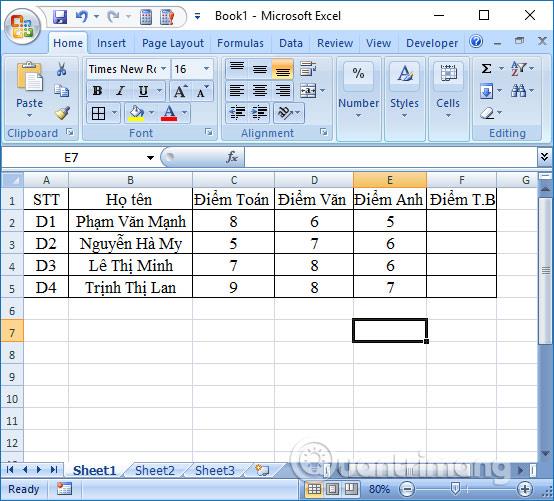
Aşama 1:
Birinci öğrencinin ilk ortalama puan kutusuna kullanıcı =ORTALAMA(C2,D2,E2) formülünü girip Enter tuşuna basar.

Adım 2:
Sonuçlar aşağıda gösterildiği gibi görüntülenecektir. Sonucun gösterildiği gibi bir ondalık sayı olması durumunda ve yuvarlamak istiyorsanız, Excel'de sayıları yuvarlamanın yolları makalesini okuyun .
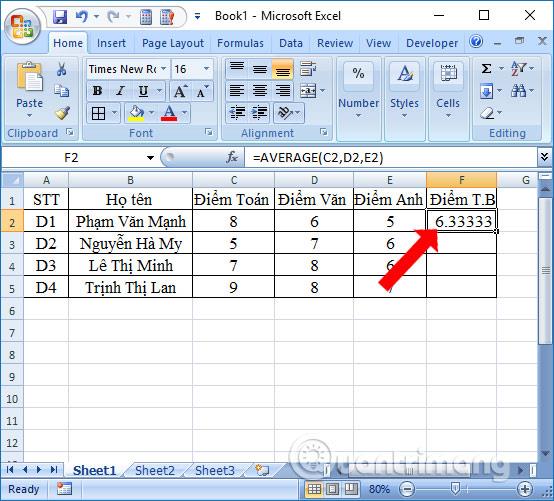
Sonraki hücrelerin ortalamasını hesaplamak için kullanıcıların fareyi ilk sonuç hücresine getirmeleri ve fareyi kullanarak aşağıdaki hücrelere sürüklemeleri yeterlidir.
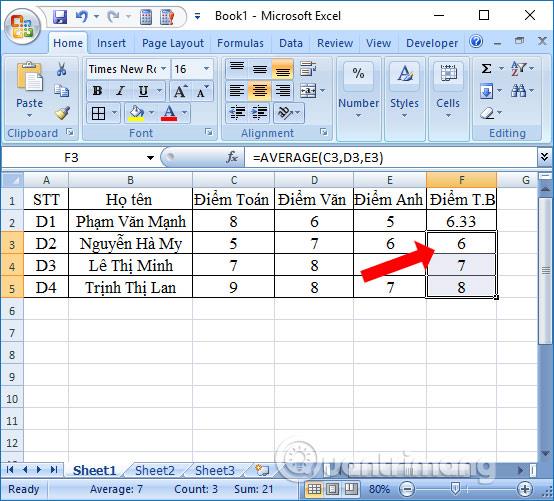
2. Ortalama işlevini kullanarak #DEĞER hatasını düzeltin
Kullanıcılar, Excel'deki verilerin ortalamasını hesaplamak için Ortalama işlevini kullanırken #DEĞER! hata mesajı gibi bazı yaygın hatalarla karşılaşacaktır. Bu hata, Ortalama fonksiyonunun hesaplanmasındaki argümanın sayısal bir değer olarak yorumlanamaması durumunda ortaya çıkar.
Aşağıdaki resimde F2 hücresi #DEĞER! çünkü hesaplama hücresinde E2 #DEĞER değerini içeriyor.
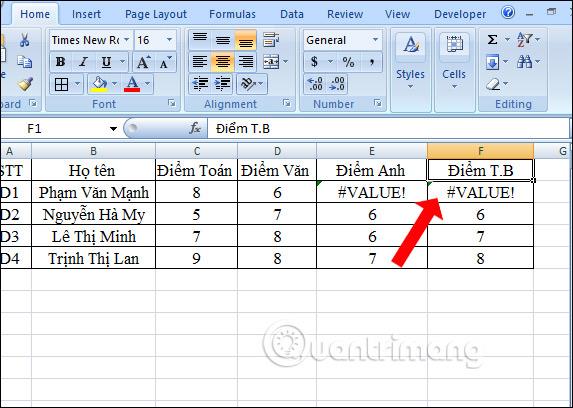
#DEĞER! hatasını düzeltmek için, kalan normal değerlerin ortalamasını hesaplamak amacıyla, hatayı içeren referans alanını yok saymak için iki EĞER işlevini ve ISERROR işlevini daha kullanmanız gerekir.
İşlev formülü şöyledir : =ORTALAMA(EĞER(EHATALI(C2:E2),"",C2:E2)) .

Bu bir dizi formülü olduğundan, işlevin ilk ve son parantezlerini görüntülemek için kullanıcıların Ctrl + Shift + Enter tuş kombinasyonunu girmeleri gerekir . Parantez yoksa sonuç yine hata verecektir.
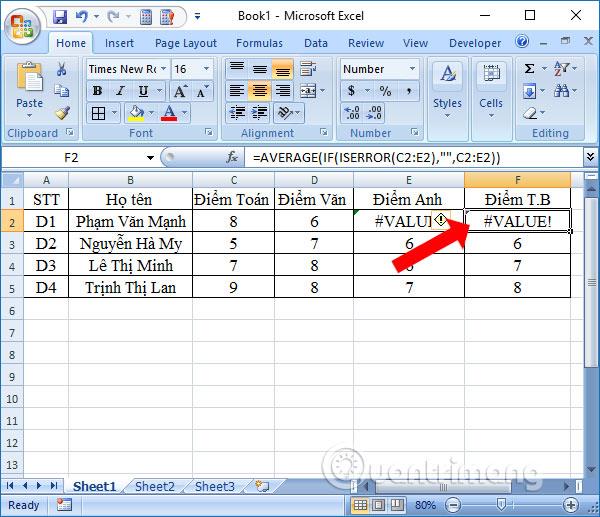
Sonuçlar aşağıdaki gibi görüntülenecektir. E2 hücresi hesaplamaya dahil edilmeyecektir.
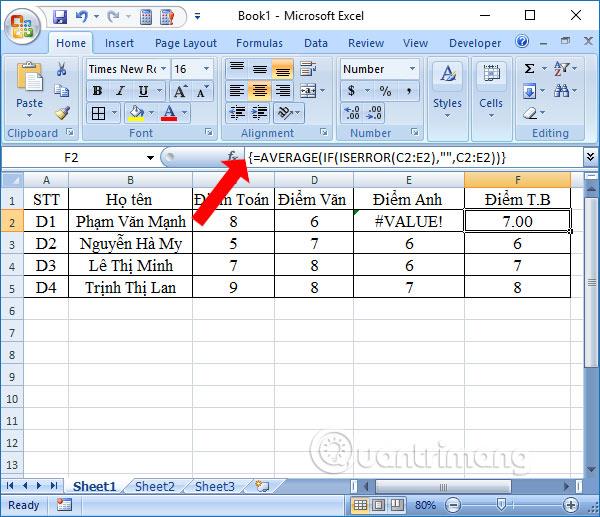
Yukarıda, Excel'deki ortalamayı hesaplamak için Ortalama işlevinin nasıl kullanılacağı açıklanmaktadır. Uygulaması çok basittir, sadece hesaplanması gereken verileri yerelleştirmeniz yeterlidir. Ayrıca #DEĞER! nasıl düzeltilir? Yukarıdakiler Ortalama fonksiyonunun #N/A, #NULL, #p/0!,... hatalarına uygulanabilir.
Daha fazla gör:
Size başarılar diliyorum!
Excel
Excel 365 (2016/2019) ile eski excel dosyalarını açmanın yollarını keşfedin.
Reddit kullanıcısı MehmetSalihKoten, Tetris'in tamamen işlevsel bir versiyonunu Microsoft Excel'de oluşturdu.
Excel'de ölçü birimlerini dönüştürmek için Dönüştür işlevini kullanacağız.
YATAYARA işlevi nedir? Excel'de YATAYARA işlevi nasıl kullanılır? Hadi LuckyTemplates ile öğrenelim!
Excel'deki EĞERHATA işlevi oldukça yaygın olarak kullanılır. Bunu iyi kullanmak için Microsoft Excel'in EĞERHATA formülünü anlamanız gerekir.
Excel'deki DEĞER işlevi nedir? Excel'deki Değer formülü nedir? LuckyTemplates.com'la öğrenelim!
Excel'deki EOMONTH işlevi, çok basit bir uygulamayla belirli bir ayın son gününü görüntülemek için kullanılır. Daha sonra girdiğimiz verilere göre belirli bir ayın son gününü alacaksınız.
Excel VBA'da tekrarlanan görevleri otomatikleştirmek mi istiyorsunuz? Öyleyse, bir koşul karşılanana kadar tekrarlanan bir dizi eylemi uygulamak için Do-While döngüsünün nasıl kullanılacağını öğrenelim.
Excel'deki varsayılan sütun genişliği ve satır yüksekliği girdiğiniz verilerle eşleşmeyebilir. Aşağıdaki makale size Excel 2016'daki sütunların, satırların ve hücrelerin boyutunu değiştirmenin bazı yollarını göstermektedir. Lütfen bu makaleye bakın!







